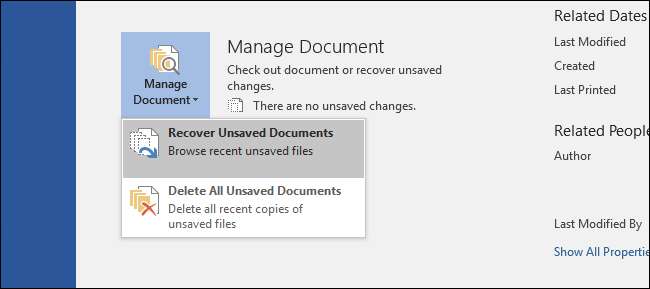
Olet juuri sulkenut Office-asiakirjan ja napsauttanut vahingossa Älä tallenna. Tai ehkä Word kaatui tai kannettava tietokone menetti virtaa, ennen kuin muistat tallentaa työsi. Olemme kaikki tunteneet tuon tuskan, mutta kaikki ei välttämättä ole menetetty. Oletusarvoisesti Office-sovellukset tallentavat asiakirjoistasi väliaikaiset varmuuskopiot työskennellessäsi, ja on hyvät mahdollisuudet palauttaa ne.
Emme puhu täällä siitä, milloin olet itse poisti tiedoston Windowsissa, vaikka sinulla onkin tapoja toipua myös tällaisesta vahingosta. Voit myös ottaa käyttöön joitain ylimääräisiä ennalta ehkäiseviä toimenpiteitä ennen kuin kohtaat tämän ongelman. Varmuuskopioi tietokoneesi säännöllisesti ja harkitse tiedostoversio ominaisuus Windowsissa. Siitä huolimatta, jos törmäät tallentamattoman Office-tiedoston ongelmaan, voit palauttaa sen seuraavasti.
LIITTYVÄT: Miksi poistetut tiedostot voidaan palauttaa ja miten voit estää sen
Tallentamattoman Office-tiedoston palauttaminen
Näitä ohjeita varten työskentelemme Word 2016: ssa, mutta vaiheet ovat melkein identtiset muissa Office 2016 -sovelluksissa, kuten Excel ja PowerPoint. Palautusominaisuus on ollut käytössä jo kauan, joten jos käytät vanhempaa Office-versiota (palataan ainakin Office 2007: een), voit silti yrittää palautusta. Saatat joutua vain metsästämään hieman todellisia komentoja.
Aloita avaamalla mikä tahansa työskentelemäsi Office-sovellus, johon tiedostoa ei tallennettu. Napsauta Tiedosto-valikkoa.

Valitse Tiedosto-valikosta Tiedot.
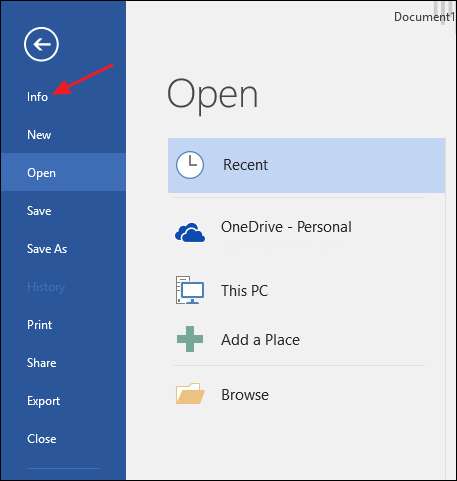
Napsauta tietosivulla Hallitse asiakirjaa ja valitse sitten avattavasta valikosta Palauta tallentamattomat asiakirjat. Huomaa myös, että sinulla on mahdollisuus poistaa kaikki tallentamattomat asiakirjat, jos haluat tehdä niin.
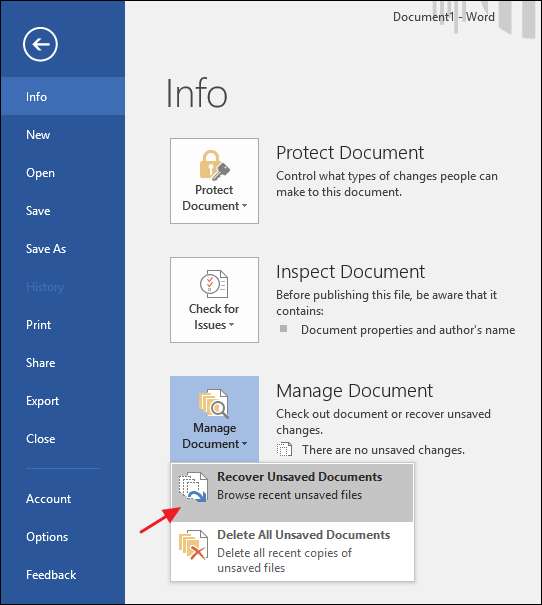
UnsavedFiles-kansio sisältää kaikki tallentamattomat tiedostot, joihin Office on luonut väliaikaiset varmuuskopiot. Valitse tarvitsemasi tiedosto ja napsauta sitten Avaa.

Office-sovellukset tallentavat tiedostojen väliaikaiset varmuuskopiot säännöllisin väliajoin (oletusarvoisesti 10 minuutin välein), joten tiedostosi tulisi sisältää suurin osa kadonneesta työstä.
Muuta, miten Office-sovellukset tallentavat tiedostoja automaattisesti
Voit myös muuttaa tapaa, jolla kukin Office-sovellus tallentaa nämä väliaikaiset tiedostot, mukaan lukien missä tiedostot tallennetaan, kuinka usein ne tallennetaan ja säilytetäänkö väliaikainen tiedosto, jos suljet asiakirjan tallentamatta.
Palaa Tiedosto-valikkoon ja valitse Asetukset.
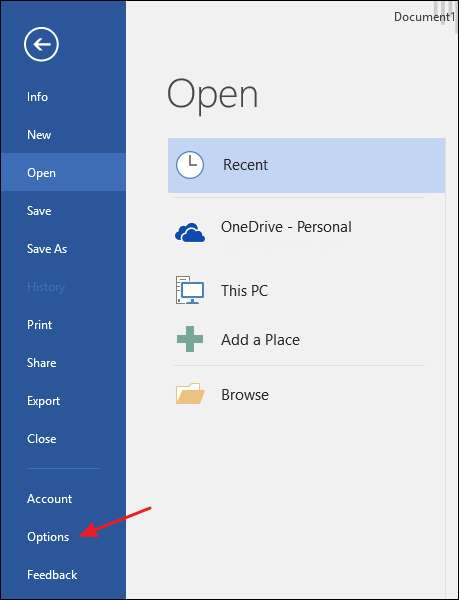
Napsauta Asetukset-sivulla Tallenna ja etsi sitten Tallenna dokumentit -osa. Muutama suosituin vaihtoehto on etsimäsi.
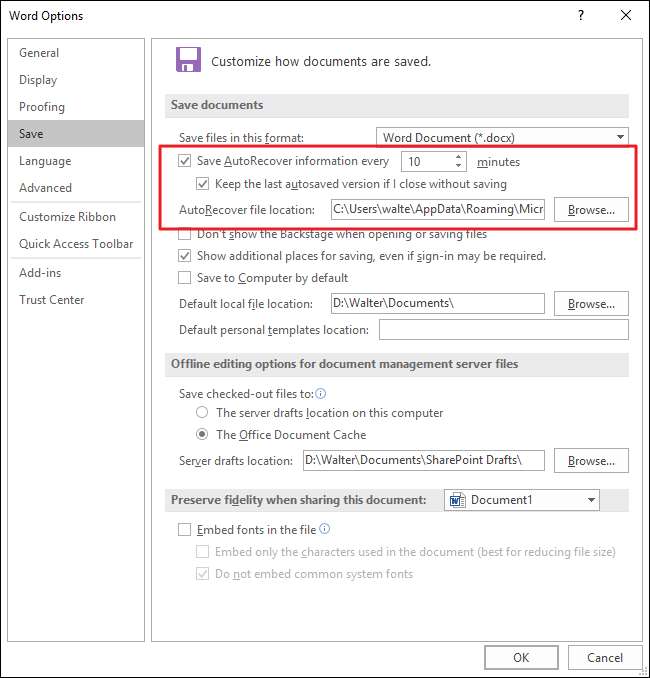
Jos automaattinen tallentaminen 10 minuutin välein tuntuu liian pitkältä ajalta (se tekee meille), pudota asetus alas mihin haluat. Voit asettaa sen automaattiseen tallennukseen missä tahansa minuutin ja 120 minuutin välein. Olemme havainneet, että taustan tallentaminen ei todellakaan keskeytä mitään, joten aseta se yleensä noin kahteen minuuttiin. Suosittelemme, että pidät kaksi muuta vaihtoehtoa oletusasetuksissaan, ellei sinulla ole hyvää syytä muuttaa niitä.
Ja siinä kaikki! Office-palautusominaisuus ei pelasta sinua kaikentyyppisiltä vahingoilta, joita saatat kohdata tiedostojesi kanssa, mutta se voi varmasti olla hyödyllinen silloin tällöin esiintyvissä paniikkitilanteissa.







